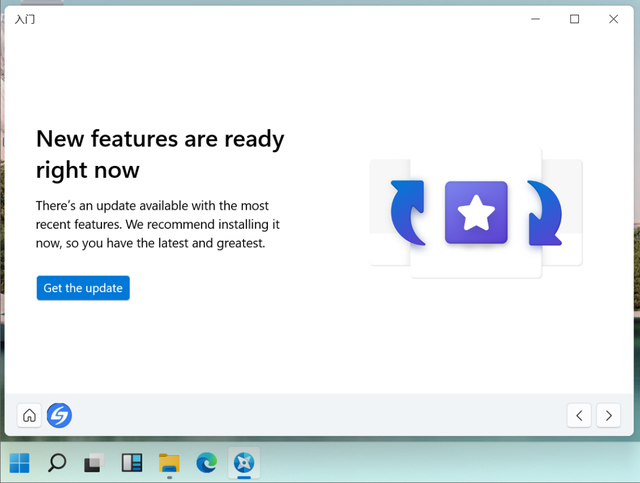最近有win10系统用户反映,电脑启动后,发现电脑黑屏桌面上没有文字,只有一个鼠标符号(白色箭头)。这种情况怎么办?本文将提供Win10系统电脑启动黑屏只有鼠标的终极解决方案图文教程供大家了解,希望对大家有所帮助
计算机安装是Windows10系统,但是今天开机的时候发现电脑黑屏桌面上没有文字,只有一个鼠标符号(白色箭头)。这是怎么回事?为了帮助你更好地使用它win10系统,下面脚本之家的小系列将分享只有鼠标问题的解决方案。
Win10系统电脑启动黑屏只有鼠标,具体问题如下:
解决方法:
第一步:
按键盘Ctrl Alt Del组合键,点击:任务管理器;
2.单击打开任务管理器窗口【文件】,点击下拉菜单【运行新任务(N)】,输入:Explorer.exe,点击【以系统管理权限创建此任务】点击:确定,此时应恢复系统桌面图标。
第二步:
1.桌面左下角搜索栏中输入regedit命令,点击【regedit运行命令】,打开系统注册表编辑器;
注册表路径:
HKEY_Local_MACHINE\\Software\\Microsoft\\Windows NT\\CurrentVersion\\Winlogon
2.打开注册表编辑窗口,依次展开:HKEY_Local_MACHINE\\Software\\Microsoft;
3、在Microsoft再次展开项目:Windows NT\\CurrentVersion;
4、在CurrentVersion在展开项目中发现:Winlogon,并单击左键:Winlogon;
5、在Winlogon找到对应的右窗,找到对应的右窗。Shell,左键双击Shell,如果Shell值数据为:explorer.exe,如果正确的,如果不是explorer.exe,则把Shell数改为:explorer.exe(如有其他字符,请删除),然后点击:确定;
6.点击注册表编辑器左上角【文件】,点击下拉菜单【退出】,退出注册表编辑器。
我们还可以制作注册表文件,在注册表中添加修改Shell数值数据;
将以下内容复制到记事本中:
————————————————————————————————
Windows Registry Editor Version 5.00
[HKEY_LOCAL_MACHINE\\SOFTWARE\\Microsoft\\Windows NT\\CurrentVersion\\Winlogon]
"Shell"="explorer.exe"
————————————————————————————————
8.点击记事本左上角【文件】,点击下拉菜单【另存为】;
9.单击另存为窗口【桌面】,在文件名(N)栏中输入explorer.exe.reg,再点击:保存;
10.此时,系统桌面将显示一个【explorer.exe.reg】注册表文件图标,左键双击【explorer.exe.reg】注册表文件图标,弹出注册表编辑器对话框:
添加信息可能会无意中更改或删除值,导致组件无法继续正常工作。假如你不信任 C:\\Users\\xyz75\\Desktop\\explorer.exe.reg 请不要将此信息的来源添加到注册表中。假如你不信任 C:\\Users\\xyz75\\Desktop\\explorer.exe.reg 请不要将此信息的来源添加到注册表中。
确定要继续吗?
点击:是(Y);
点击是后,再弹出一个注册表编辑对话框:
C:\\Users\\xyz75\\Desktop\\explorer.exe.reg注册表中成功添加了项和值,点击:确定;
12.上述操作后,电脑启动时不会出现黑屏只有鼠标的问题。
2022世界杯彩票怎么买